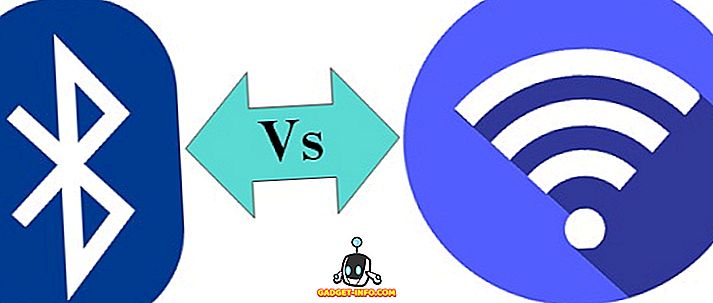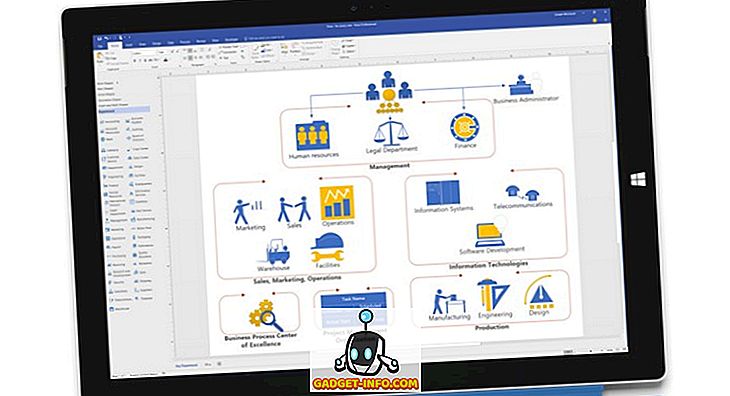Egy kicsit több mint egy hete, a Samsung csendben megjelent valamit, ami végül újra meghatározhatja a dél-koreai OEM jövőbeli irányát a TouchWiz felhasználói felületének vizuális elemei számára. Itt beszélünk a Samsung Good Lock-ről - egy záró képernyőcseréről, amelyet a Samsung hatékonyan elindított az USA-ban, és csak a Marshmallow-t futtató eszközökről.
A Good Lock a Galaxy App Store-n keresztül érhető el az Egyesült Államokban, ahol a keresést az alkalmazás automatikusan megjeleníti, bár mások is telepíthetők egy APK telepítéssel. Azonban az Android 6.0 Marshmallow alatti eszközöken és azoknál is, amelyek nem sportolnak egy Samsung készüléket, még mindig nem fognak működni.
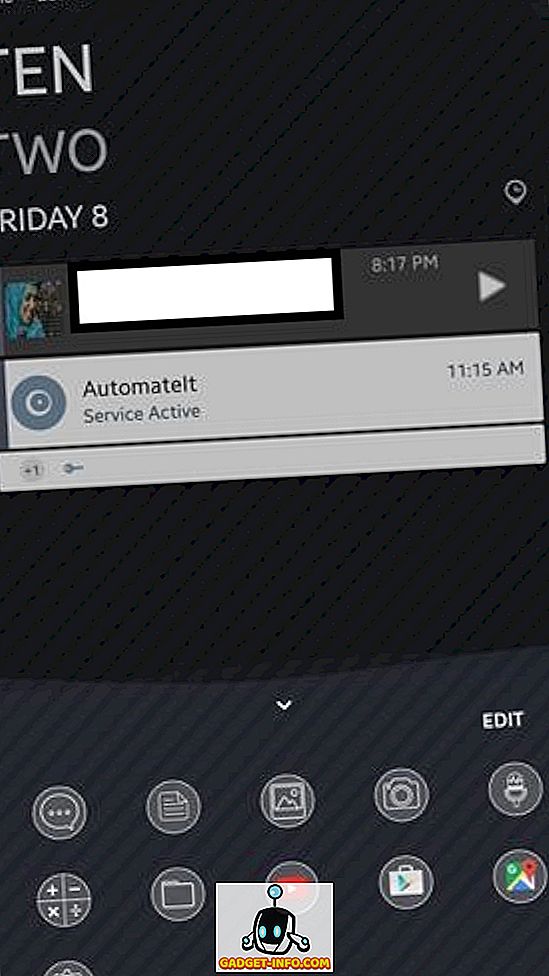
A Good Lock telepítésekor az első dolog, amit észre fog venni, a Samsung által választott furcsa alapértelmezett színek. Látod, az összes zárképernyő elem nagyon furcsa, lila / tompa rózsaszín akcentussal rendelkezik, ami messze nem esztétikus, de változtatható, így ez aligha negatív. A második legjelentősebb változás az, hogy a zárképernyő és az értesítési árnyalat hasonlít az Android-ra - az indikátoroktól az ikonokig a kiválasztásig és az elrendezésig, mindezt az Android-ra siklik. Függetlenül attól, hogy jó dolog vagy rossz, a személyes választás. Én személy szerint szeretem a TouchWiz ikon-elrendezését és stílusát, és megtalálom az Android-i készleteket, és piszkos és egyszerű, de lehet, hogy vannak olyanok, akik az utóbbit részesítik előnyben az előbbi felett, így itt nem teszünk ítéletet.
A megjelenés egyéb változásai leginkább az alkalmazásváltó / többfeladatos menükben láthatók, valamint a zárképernyő tömeges testreszabása. Néhány részletben és egyenként megnézzük a változásokat, de először nézzük meg, hogyan lehet a Good Lock-t telepíteni.
A Samsung Good Lock telepítése
Amint azt korábban megjegyeztük, ha az Egyesült Államokban tartózkodik, és rendelkezik egy megfelelő eszközzel (legalább Android Marshmallow futtatásával), egyszerűen menjen a Samsung Galaxy App Store-ba, és keresse meg a Jó zárat, ahol megjelenik a keresési eredmények és telepíthető. Alternatív megoldásként megragadhatja az APK-t az APKMirror-ról, engedélyezheti az ismeretlen forrásokból származó alkalmazások telepítését és egyszerűen telepítheti az APK-t. Akárhogy is, a készülék újraindítása után a Good Lock futó verziója lesz.
Érdemes megjegyezni, hogy a Good Lock automatikusan be fogja venni a készülék zárképernyőjét, és el kell távolítania az alkalmazást, ha valaha is szeretné visszatérni az eredetihez.
Zár képernyő
Mivel a Good Lock egy zárképernyő cseréje, értelme, hogy a leglényegesebb változtatások a Samsung készülék alapértelmezett zárképernyőjére vonatkoznak. Első pillantásra a legnagyobb dolog, amit észre fog venni, egy másik óra stílus, valamint a képernyő alján található alkalmazások listája. Egy másik különbség az az állapotsor ikonjai, amelyek azonnal láthatóak, hol készítenek Android-nézetet, de beszélni fogunk róluk, amint eljutunk az Értesítési árnyékhoz.
Most már nagyon sok dolog van, amit a zárolás képernyőn tehet. A zár képernyő felső részéről lefelé húzva megjelenik a „widgetek” területe - olyan hely, ahol közvetlenül hozzáadhat olyan widgeteket, amelyek közvetlenül a zár képernyőn érhetők el. Hozzáadhat annyi widgetet, amennyit csak szeretne, és nem zavarja el a zárképernyőt, kivéve, ha erre külön gesztuson keresztül jutunk hozzá.
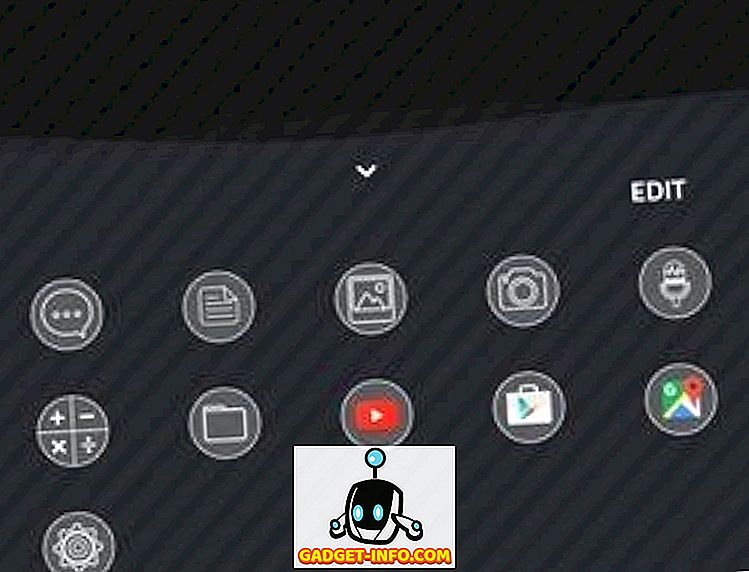
A zár képernyő aljától felfelé húzva a testreszabható alkalmazások listája kerül. Általánosságban elmondható, hogy a legutóbb elérkezett és gyakori alkalmazásokat fogják megjeleníteni, de a Good Lock-ben beállíthatja a „rutinokat”, amelyek megváltoztatják az alkalmazásgyűjteményt a napszak, a hely és egyéb paraméterek alapján stb. egy Galaxy S7 szélén ez az elrendezés nagyon ismerős.
A zárképernyőn belül sokkal több van, amit tehetünk a megjelenített értesítésekkel, köztük néhány ujjmozdulattal. Az értesítésen maradt swipelés elutasítja azt, ami egy nagyon szokványos ügy. Ha az egérmutatót egy értesítésnél jobbra húzza, akkor a Samsung „Keep” -re hívja át a területet - az olyan értesítések tárolására szolgáló tárolóhelyet, amelyeket nem szeretne elutasítani, de nincs ideje, hogy pillanatnyilag foglalkozzon. A Figyelmeztetőt az értesítési árnyék lefelé húzásával érheti el, ahol a gyors gombok alatt lévő két gomb különválasztja a nézetet: Összes és Tartsa.
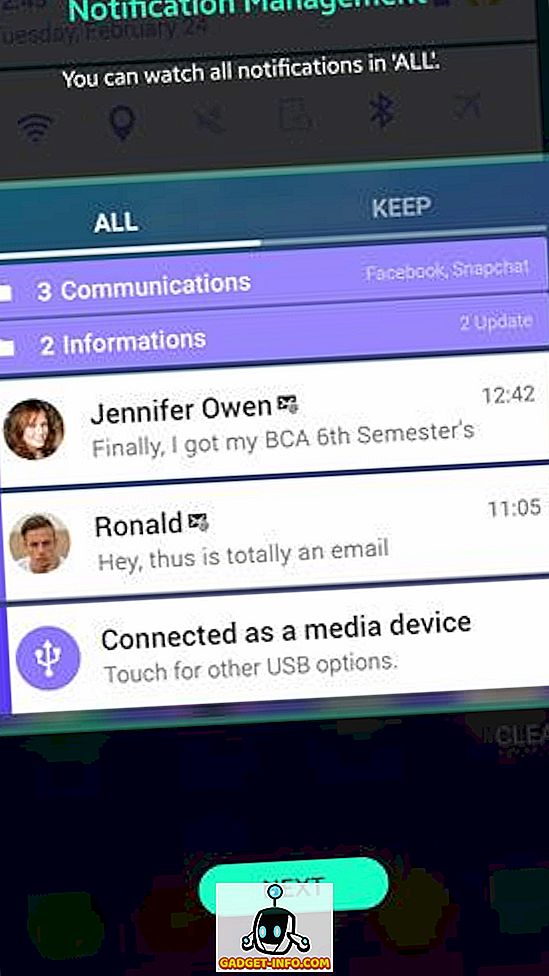
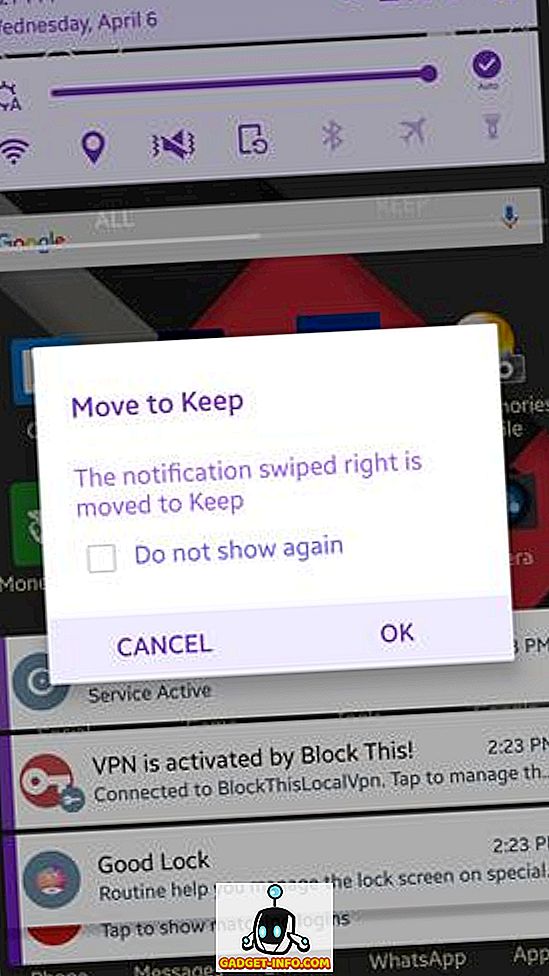
Függetlenül attól, hogy az értesítés az Összes nézetben vagy a Megfigyelésben van-e, nyomva tarthat egy értesítést, hogy további opciókat kapjon: mozgassa azt egy egyéni mappába a jobb kategorizáláshoz, az alkalmazás értesítési beállításait könnyen megkapja, blokkolja az alkalmazást további értesítések küldéséről vagy elhalasztja az értesítést egy előre meghatározott ideig. Ez különösen akkor hasznos, ha egy későbbi időpontban szeretne valamit emlékeztetni.
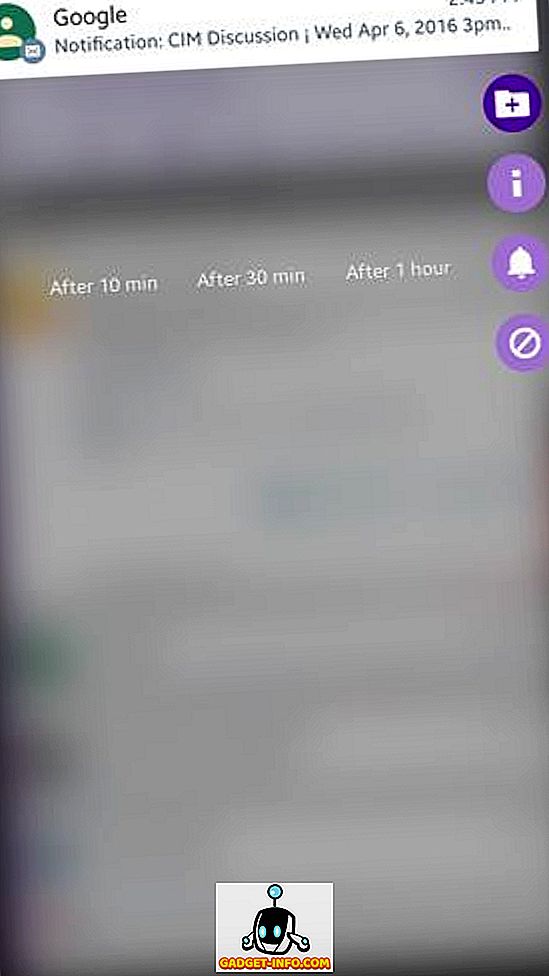
Érdemes megjegyezni, hogy ha ismételten elutasít egy adott alkalmazásról szóló értesítéseket, a Good Lock felajánlja, hogy blokkolja azt az adott viselkedés alapján. Győződjön meg róla, hogy a Cancel (Mégse), és nem OK (ok) jelenik meg, ha megkérdezi, hogy az OK lényegében blokkolja-e az alkalmazásból származó értesítéseket - valamit, amit megtanultam.
Értesítési árnyék és állapotsor
Az értesítési árnyék a második terület, amely jelentős változásokat lát a felületen a Good Lock alatt. Teljesen raktár Android - annyira, hogy ha egy Nexus telefon mellé helyezi, nehéz lesz megmondani a különbséget. Annak érdekében, hogy utánozza a Google natív felhasználói felületét, a Samsung tett néhány jó változást, és másokat, amelyek egyszerűek. Például tényleg utálom az Android jelzésű jeleket, és ez az, amit a Good Lock-el kap. Ha mobil adatot használ, akkor a két kis nyíl jelezte a bejövő és kimenő forgalmat, amelyet egy egyszerű 4G jel váltotta fel a jelerősség jelző mellett. A jelerősség most is eltalálódik és hiányzik, mert nincsenek bárok, amelyek megmondanák, hogy milyen a mobiljele minősége.

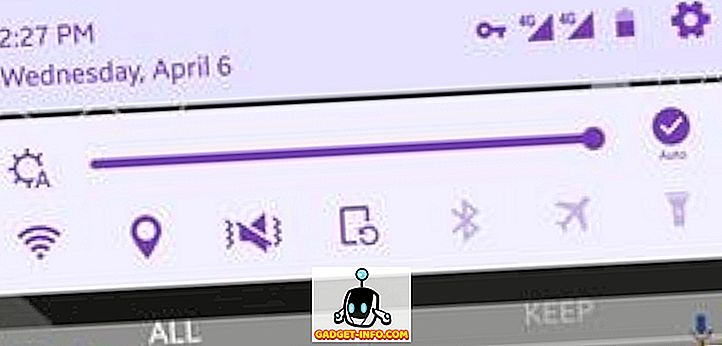
Visszatérve az értesítési árnyékba, lefelé húzva megadhatja a gyors váltások szokásos ügyét, bár a sorrend most más. A fényerő csúszkát az automatikus fényerő kapcsolóval, a WiFi, a Hely, a Hang váltás, az Orientáció, a Bluetooth, a Repülőgép mód és a Zseblámpa kapcsolóval kapja meg, és amennyire meg tudom mondani, nem cserélhető meg másokkal. Ha még egyszer húzza a figyelmeztető árnyalatot, további opciókkal bővül, és néhányat a tiszta Nexus divatból elveszítenek, a kiegészítésekkel együtt, beleértve a Do Not Disturb és Hotspot.
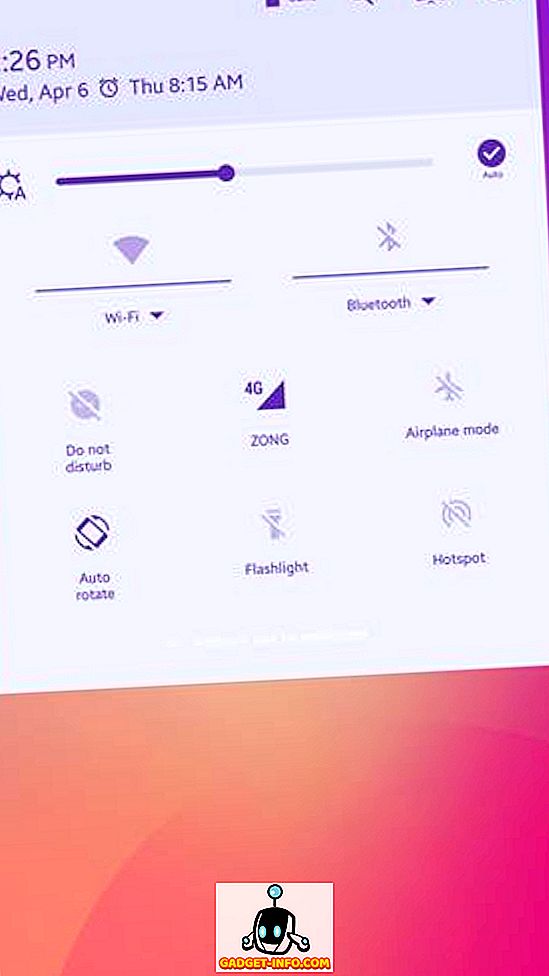
A képernyő tetején egy gomb is található a készülék beállításainak gyors eléréséhez, a bal oldali Good Lock beállításokkal együtt, majd egy keresőgomb, majd az akkumulátor százalékos mutatója.
Jó zárbeállítások
Miközben a Good Lock beállításaiban vagyunk, lássuk, mit kínál az alkalmazás. A beállításokhoz tartozó fejléc három fő opciót kínál: Rutinok, Zárolás képernyő és Eltávolítás. Az utolsó meglehetősen magyarázó, és a Lock Screen opciók alapvetően lehetővé teszik a zárképernyő háttérképének beállítását, a színek engedélyezését és letiltását, valamint bizonyos hatások hozzáadását. Ez a rutinok azonban a legérdekesebbek.
rutinok
A rutinok elsősorban a hely- és időalapú profilok, amelyeket beállíthat, ami automatikusan engedélyezi a kiválasztott kritériumok teljesítését. Van egy alapértelmezett rutin, amely a készüléken van beállítva, miután telepítette a Good Lock programot, és ez univerzális, mivel mindenhol és egész idő alatt alkalmazható, amíg egy másik rutin nincs beállítva. Az alapértelmezett rutin módosítását is elvégezheti (de nem tudja megkötni az időt és helyet), vagy hozzáadhat egy újat.

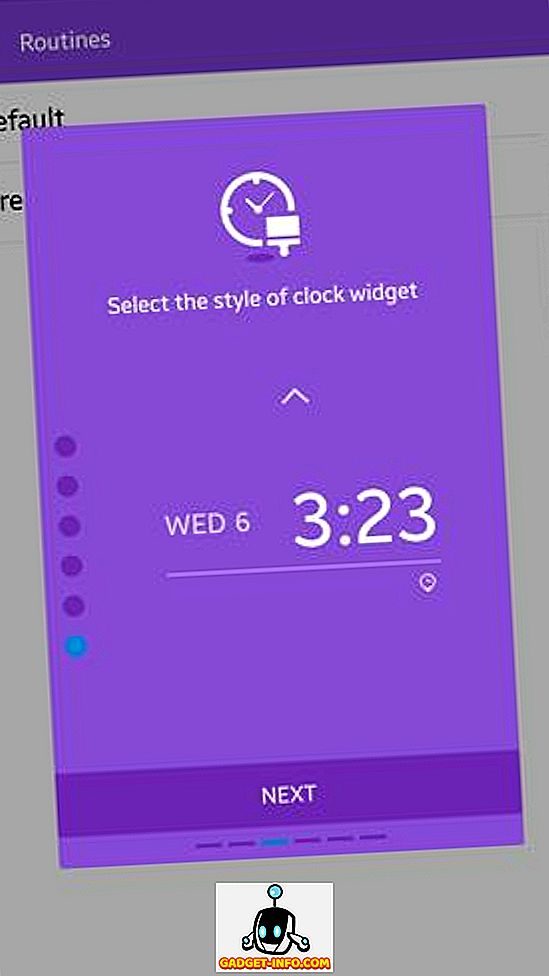
Az új rutin hozzáadásával először kéri, hogy válassza ki azt a helyet, ahol a rutin alkalmazható. Kérjük, vegye figyelembe, hogy a helyet a GPS-jel határozza meg, nem például a WiFi vagy a Bluetooth, így ha a helymeghatározó szolgáltatásokat kikapcsolták, nem valószínű, hogy működnek. Átugorhatja a hely beállítását, és a rutinszerű munkát „mindenhol” elvégezheti. Ezután kiválaszthatja a rutin kezdési és befejezési idejét. Ezután kiválaszthatja az adott rutinhoz tartozó zárképernyő-widget-stílust, ahol egy csomó lehetőség közül választhat. A következő gyors beállítások lehetővé teszik a WiFi, a Hang, az Orientation Lock és a Bluetooth állapotainak beállítását. Ezután a színválasztás meglehetősen széles választékát kapja, és a Good Lock azt is megmutatja, hogy az elsődleges színéből származó, az ikonok, szöveg stb. követheti a Widget alapértelmezett sorrendjét: Értesítések> Alkalmazások, vagy tetszés szerint módosíthatja.
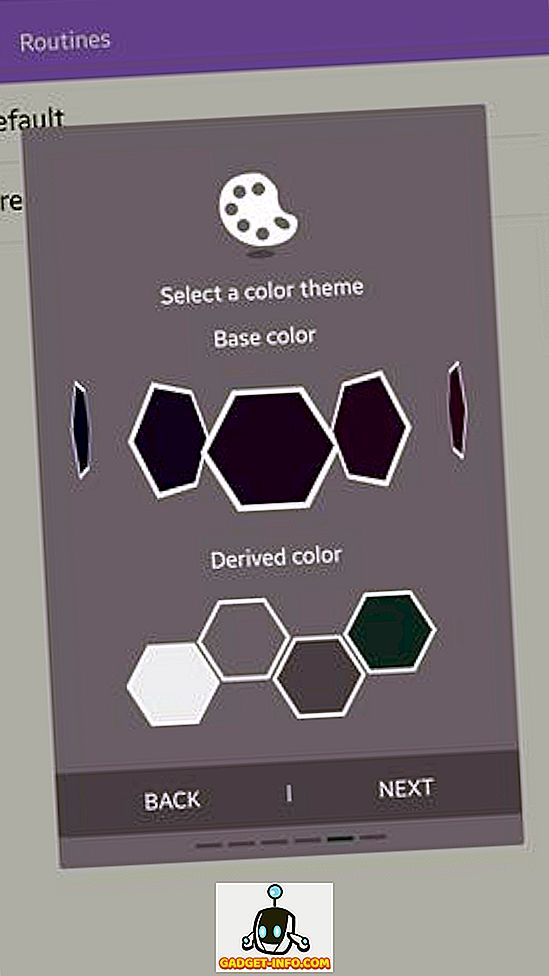
Egy kis megjegyzés a színválasztóról. Emlékszel, hogy korábban megjegyeztem a furcsa alapértelmezett színt, amit a Samsung a Good Lock-ben ment. Nos, meg tudod változtatni, de ez a leginkább intuitív színválasztó, amit az elmúlt években láttam. Alapvetően egy vízszintesen görgető színek listája, amelyek egyik oldalán sem mutatnak véget (bár véget ér), és annak ellenére, hogy több száz szín közül lehet választani, valóban hiányzik a sötétebb színválaszték (például egyáltalán nincs fekete). ). Úgy értem, sokkal több értelme lett volna a Samsungnak, hogy egy szabványos színválasztó palettával járt - milyen nehéz lett volna?
Alkalmazásváltó
A végleges terület, amelyet a Good Lock módosít, a Multitasking menü vagy az App Switcher, ahol a TouchWiz kártyák görgethető listáját a legutóbbi alkalmazások listájával helyettesíti, és az alsó részén található alkalmazások tálcáját kísérik a zár képernyőn át. szabályozza az alkalmazott rutin. Ebben a listában érdekes vonás, hogy ha van egy aktív hely, az alkalmazás első betűje az ikon színét hordozza - hasznos, hogy lássuk, mely alkalmazások vannak kiemelkedő értesítésekkel.
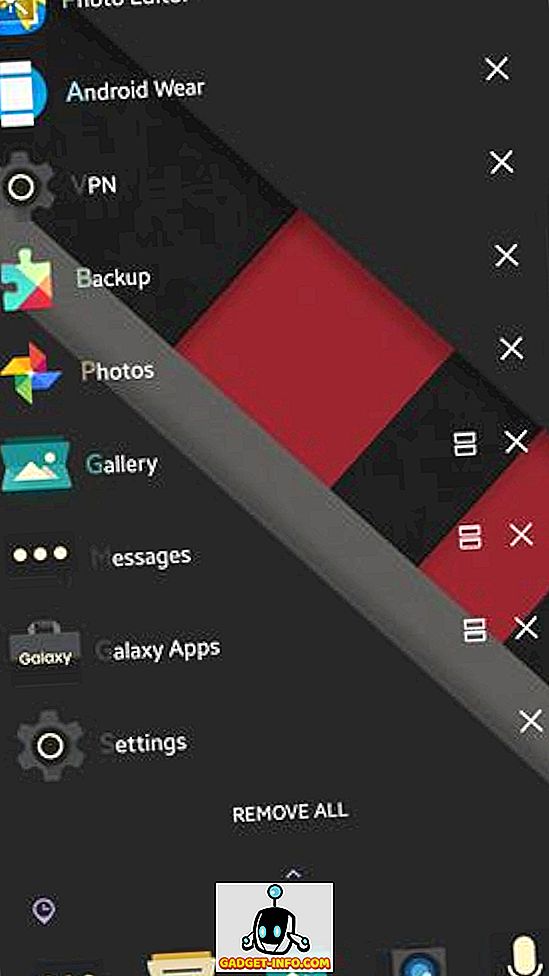
Jó zár - következtetés és ítélet
Most, hogy átmentünk a Good Lock-nél és annak jellemzőin és változásain, nézzük meg, hogy mit jelent. Sok jóvizsgáló számos oknál fogva a Good Lock-et alapította, és sokan egyetértek velük. Ne feledje azonban, hogy az alkalmazás már nem több mint két hétig tartott, és még akkor is látta, hogy a visszajelzés alapján egy jelentős frissítés látható, ami azt jelzi, hogy a Samsung meghallgatja, amit az ügyfelei akarnak. Az első próbálkozásnál a Good Lock nagy erőfeszítést tesz, és ha ez a Samsung általános iránya, akkor a jó dolgok talán a TouchWiz számára is tárolhatók.
A Bottomline az, ha jogosult Samsung-eszközzel rendelkezik, és próbálja ki a Good Lock-ot. Megéri. Érdemes megélni. Érdemes megemlíteni a frissességet, amit a készülékben észrevesz. Néhány ember számára érdemes lehet még az Androidot is megnézni, ami utánozza, és jól működik. A jó zárat érdemes kipróbálni magadnak, majd meghozni az ítéletet - ne csak bankoljon csak az értékelésen.